Kako postaviti Google kao tražilicu na Edge iPhoneu
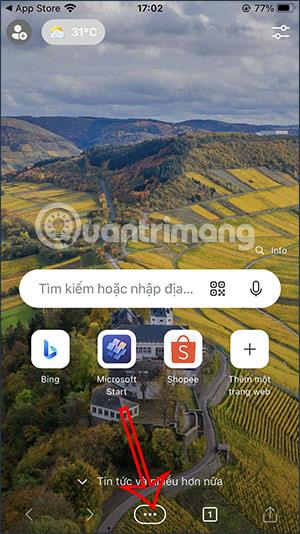
Ako želite, također možete odabrati Google kao tražilicu u pregledniku Edge. Članak u nastavku uputit će vas kako postaviti Google kao tražilicu na Edge iPhoneu.
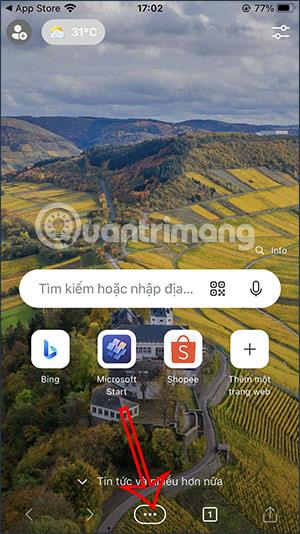
Microsoft Edge iPhone preglednik i na različitim verzijama operativnog sustava zadano će koristiti Bing kao tražilicu. Međutim, mnogi ljudi koji nisu upoznati s korištenjem Binga za pretraživanje sadržaja mogu promijeniti tražilicu na pregledniku Edge u Google. Ako želite, možete odabrati i drugu tražilicu kao zadanu tražilicu na Edge pregledniku, osim Googlea. Članak u nastavku uputit će vas kako postaviti Google kao tražilicu na Edge iPhoneu.
Upute za postavljanje Googlea kao tražilice na Edge iPhoneu
Korak 1:
Na sučelju preglednika Edge kliknite na ikonu s 3 točke na dnu sučelja preglednika. Da biste prikazali izborne stavke, kliknite na Postavke .
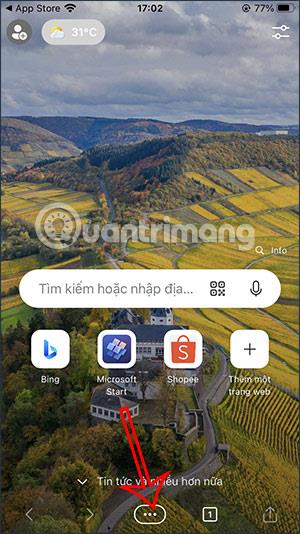
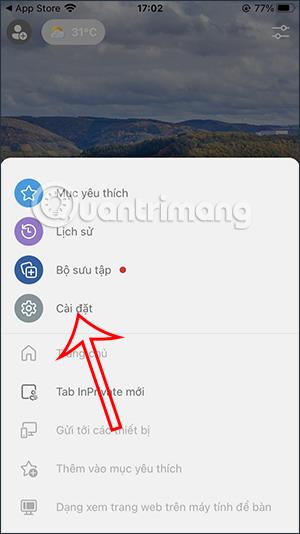
Korak 2:
Prijeđite na sučelje postavki za preglednik Microsoft Edge na iPhoneu, kliknite na Općenito . Zatim ćemo kliknuti na postavku Odaberite tražilicu kako bismo prilagodili glavnu tražilicu za Edge.
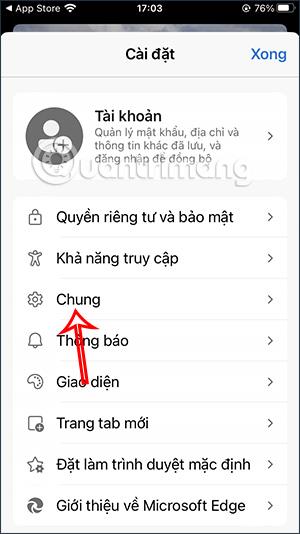
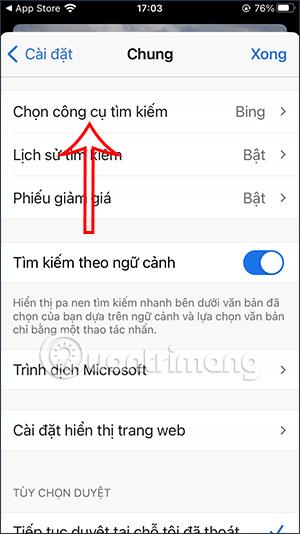
Korak 3:
Prema zadanim postavkama, preglednik Edge koristit će Bing kao tražilicu preglednika. Ovdje kliknete na Google da biste se prebacili na tražilicu u pregledniku Edge.
Nakon što odaberete Google kao tražilicu u pregledniku Edge, kliknite Gotovo u gornjem desnom kutu kako biste spremili nove postavke.
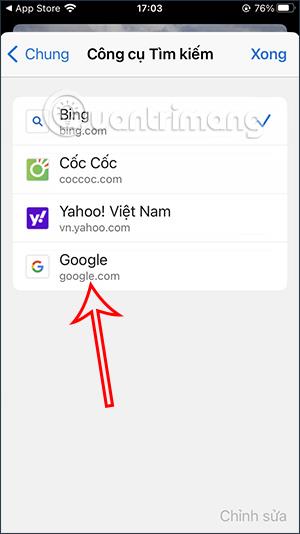
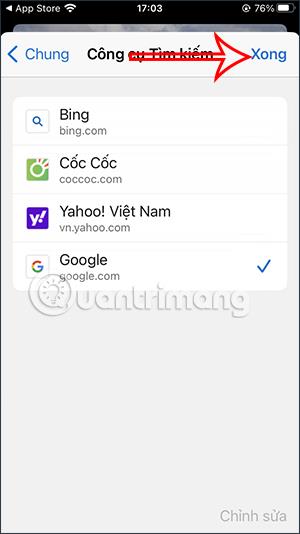
Zatim tražite sadržaj u pregledniku Microsoft Edge i prebacit ćete se na tražilicu Google kao što je prikazano u nastavku.
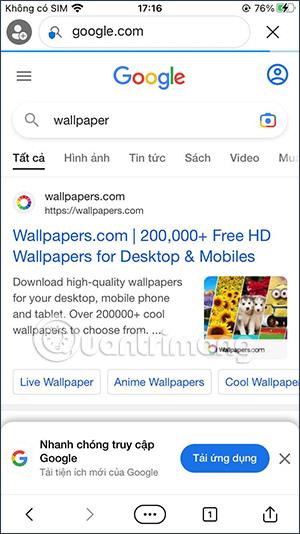
Ako se želite prebaciti na drugu zadanu tražilicu u pregledniku Edge, slijedite gore navedene korake.
Provjera zvuka je mala, ali vrlo korisna značajka na iPhone telefonima.
Aplikacija Fotografije na iPhoneu ima značajku uspomena koja stvara zbirke fotografija i videozapisa s glazbom poput filma.
Apple Music iznimno je narastao otkako je prvi put lansiran 2015. Do danas je to druga najveća svjetska platforma za streaming glazbe koja se plaća nakon Spotifyja. Osim glazbenih albuma, Apple Music također je dom tisućama glazbenih videa, 24/7 radio postaja i mnogih drugih usluga.
Ako želite pozadinsku glazbu u svojim videozapisima, ili točnije, snimite pjesmu koja svira kao pozadinsku glazbu za video, postoji izuzetno jednostavno rješenje.
Iako iPhone uključuje ugrađenu aplikaciju Vrijeme, ponekad ne pruža dovoljno detaljnih podataka. Ako želite nešto dodati, postoji mnogo opcija u App Storeu.
Osim dijeljenja fotografija iz albuma, korisnici mogu dodavati fotografije u zajedničke albume na iPhoneu. Možete automatski dodavati fotografije u dijeljene albume bez ponovnog rada iz albuma.
Postoje dva brža i jednostavnija načina za postavljanje odbrojavanja/tajmera na vašem Apple uređaju.
App Store sadrži tisuće sjajnih aplikacija koje još niste isprobali. Uobičajeni pojmovi za pretraživanje možda neće biti korisni ako želite otkriti jedinstvene aplikacije, a nije zabavno upustiti se u beskrajno listanje s nasumičnim ključnim riječima.
Blur Video je aplikacija koja zamućuje scene ili bilo koji sadržaj koji želite na svom telefonu kako biste nam pomogli da dobijemo sliku koja nam se sviđa.
Ovaj članak će vas uputiti kako instalirati Google Chrome kao zadani preglednik na iOS 14.









